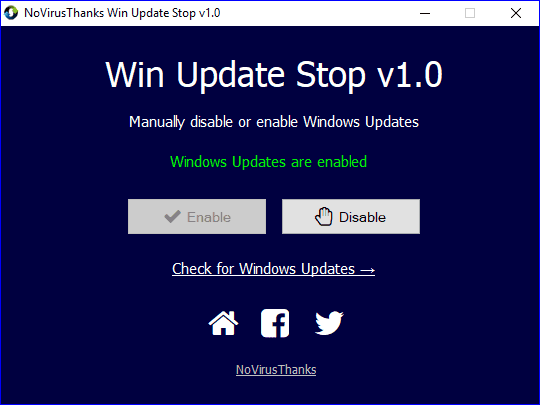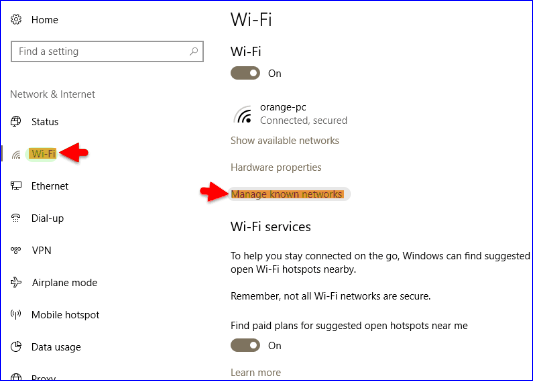Stopp Windows 10-oppdateringer fra å laste ned på visse WiFi
En av de største og vanlige tingene og problemene med Windows 10 er oppdateringsstørrelsen, internettforbruket er for høyt. For eksempel, før Microsoft ga ut den siste Fall Creators Update for Windows 10, var det ingen måte å kontrollere oppdateringen når det gjelder å stoppe og fullføre. I tillegg pleide Windows å oppdatere automatisk uten brukerens viten og forbruke internett, noe som er veldig irriterende og dårlig personlig opplevelse fordi Windows 10 tar hele internetthastigheten fra din Wi-Fi eller internettkabel når du oppdaterer og da kan du ikke surfe internett fordi internetthastigheten har tatt en oppdatering Windows.
Her i denne artikkelen skal vi forklare en av de beste måtene å slutte å laste ned Windows 10-oppdateringer på et spesifikt Wi-Fi-nettverk! Ja, fra nå av, etter å ha brukt trinnene nedenfor, vil du enkelt kunne deaktivere eller stoppe Windows 10-oppdatering på et spesifikt Wi-Fi-nettverk som du personlig velger for å forhindre at Windows automatisk oppdaterer når du er koblet til det bestemte nettverket.
For å begynne å gjøre dette og velge et spesifikt Wi-Fi-nettverk, gå til "Innstillinger" i Windows, og du kan flytte veldig raskt ved å klikke på Windows-snarveistegnet + bokstaven "i" og deretter klikke på "Nettverk og Internett" alternativ.
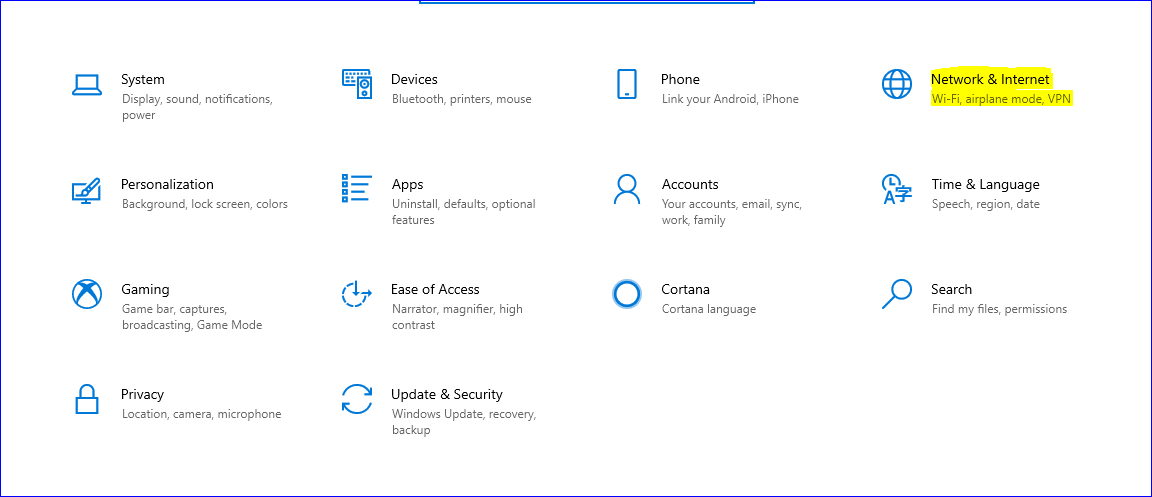
Trinn to, klikk på wifi og klikk deretter på alternativet "Administrer kjente nettverk" som vist i dette bildet nedenfor.
Nå vises alle Wi-Fi-nettverkene som er lagret på enheten eller nettverkene du var koblet til før med deg, velg nettverket du vil forhindre at Windows 10 oppdaterer når du er koblet til det og trykk på Egenskaper.
Til slutt, i alternativet Angi som målt tilkobling, trykk På for å stoppe Windows Update når du er koblet til Wi-Fi-nettverket du valgte.
Her har vi kommet til slutten av forklaringen vår om å stoppe Windows 10-oppdateringer fra å laste ned til et spesifikt Wi-Fi-nettverk, i håp om at alle vil dra nytte av det.
Hvis du likte artikkelen, del den på sosiale medier til fordel for alle